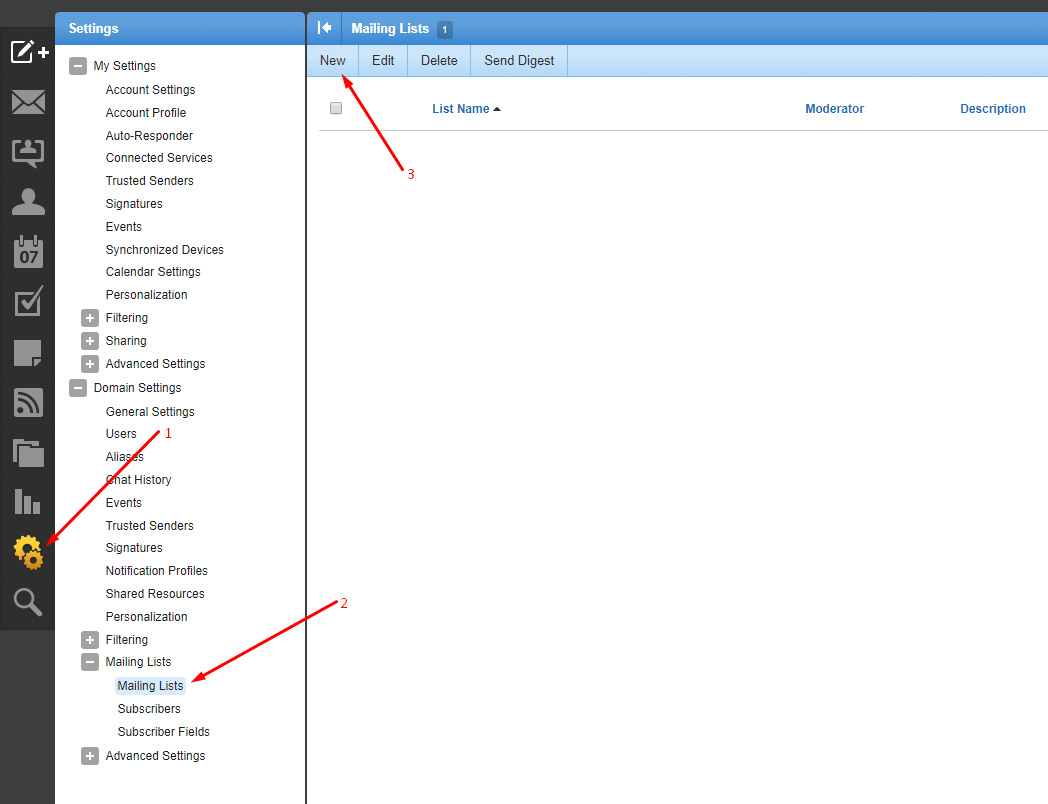Mailing List là gì?
Mailing List là một danh sách các địa chỉ e-mail được tập hợp theo một chủ đề nào đó. Ví dụ như địa chỉ e-mail của một câu lạc bộ, của một công ty, của một tập hợp người có cùng sự quan tâm tới một vấn đề nào đó,… Khi bạn tham gia vào một Mailing List, bạn có thể gửi e-mail của mình tới toàn bộ các thành viên trong danh sách cũng như nhận được e-mail của tất cả các thành viên còn lại tham gia trong danh sách đó.
Cách tạo Mailing List trong hệ thống Email Business tại HOSTVN
Bước 1: Truy cập vào webmail và đăng nhập bằng tài khoản admin của email business
Bước 2: Truy cập Settings -> Domain Setings -> Mailing Lists -> New theo hình sau:
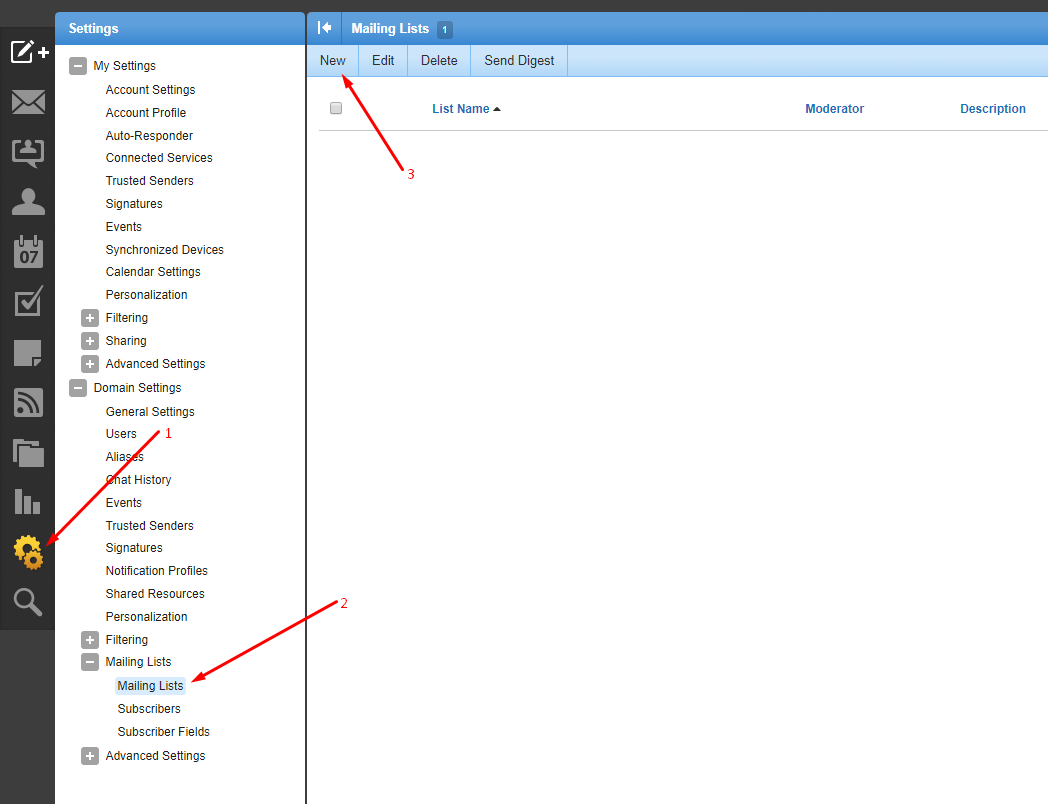
Bước 3: Điền và chỉnh sửa các thông số theo hình sau
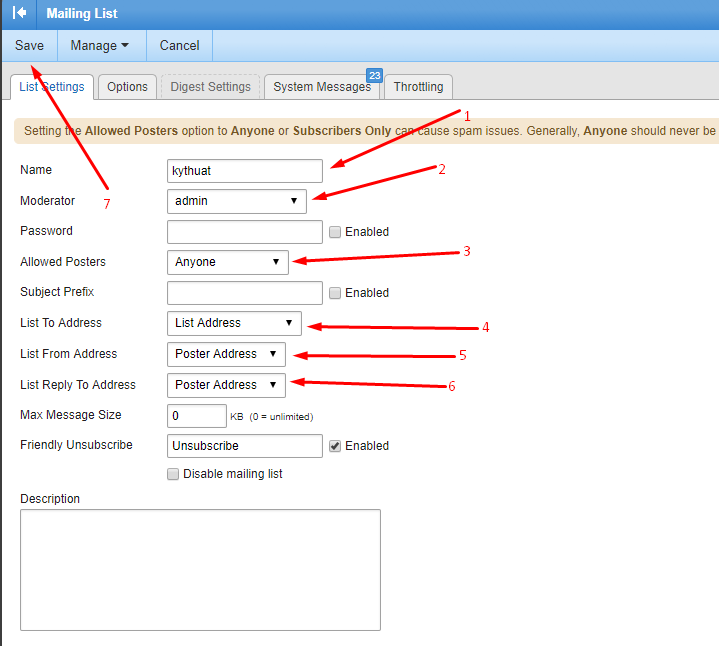
Trong đó bao gồm:
- Tên của Mailing Lists (ở đây mình sẽ điền là kythuat để có ai gửi vào [email protected] thì sẽ gửi đến tất cả thành viên trong Mailing Lists này. Lưu ý chỉ điền là kythuat chứ không phải là [email protected] nhé)
- Chọn người quản lý Mailing Lists: chọn tài khoản admin
- Ai có thể gửi mail đến Mailing Lists: tất cả mọi người
- Địa chỉ email sẽ hiển thị trong phần mail nhận khi nhận được một email gửi đến Mailing Lists. (ví dụ: khi có khách hàng là [email protected] gửi đến danh sách mail [email protected] thì phần địa chỉ email nhận sẽ hiển thị là [email protected] để bạn biết rằng khách hàng liên hệ đến mail [email protected] chứ không phải mail cá nhân của bạn)
- Địa chỉ email gửi đến: tất nhiên chúng ta sẽ để là người gửi
- Địa chỉ email phản hồi: cũng sẽ chọn là người gửi mail cho mình để mình còn có thể phản hồi lại với khách hàng.
- Lưu cấu hình
Bước 4: Thêm danh sách tài khoản email cá nhân để nhận mail từ Mailing Lists chuyển đến
Truy cập Settings -> Domain Setings -> Subscribers -> New theo hình sau: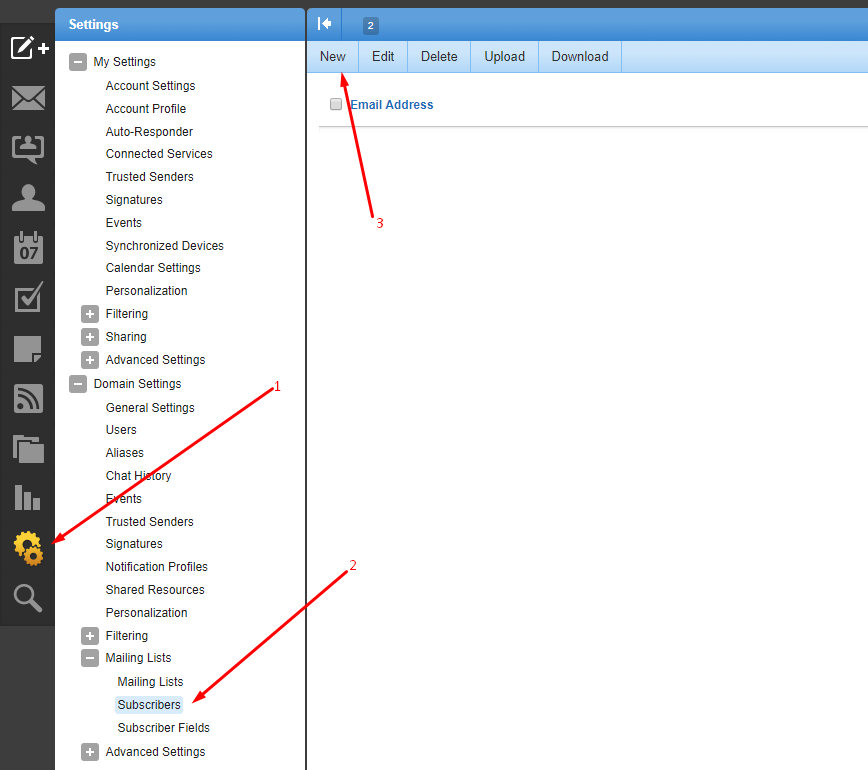
Lúc này sẽ hiện lên 1 popup, các bạn điền danh sách email vào nhé (đây chính là các email sẽ nhận được mail khi có người gửi email đến [email protected] )
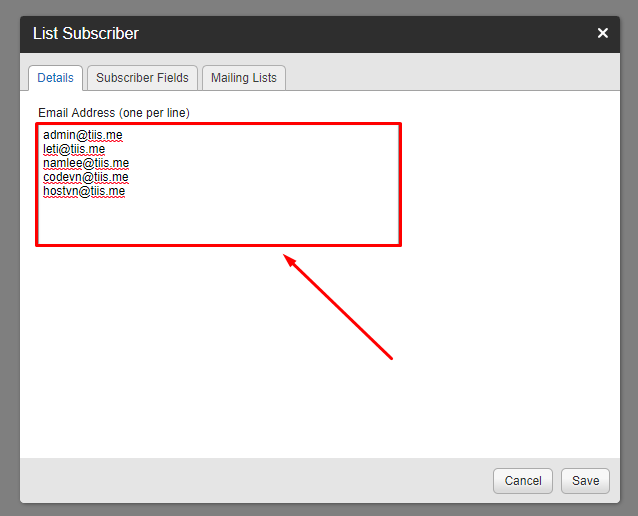
Chuyển qua tab Mailing Lists và tick chọn kythuat (là tên của Mailing Lists mình tạo ở bước 2)
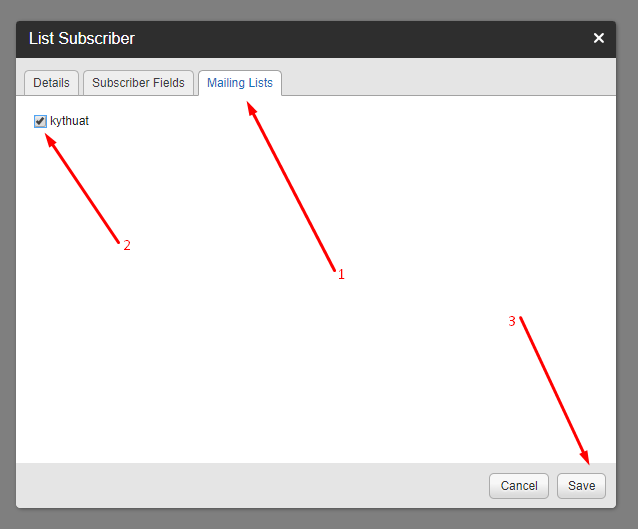
Cuối cùng các bạn click save để lưu cài đặt.
Sau khi xong, các bạn có thể kiểm tra bằng cách dùng 1 email khác như gmail chẳng hạn gửi mail vào [email protected] (domain.com thay bằng tên miền của bạn nhé) như vậy tất cả các email mà bạn đã thêm vào ở bước 4 đều sẽ nhận được email.
Chúc các bạn thành công.